Как использовать Live Voicemail на вашем iPhone в iOS 17
Живая голосовая почта — это новое удобное дополнение к вашему iPhone, и в этом уроке мы расскажем вам все о нем, начиная с того, как оно работает, и, конечно же, как его использовать.
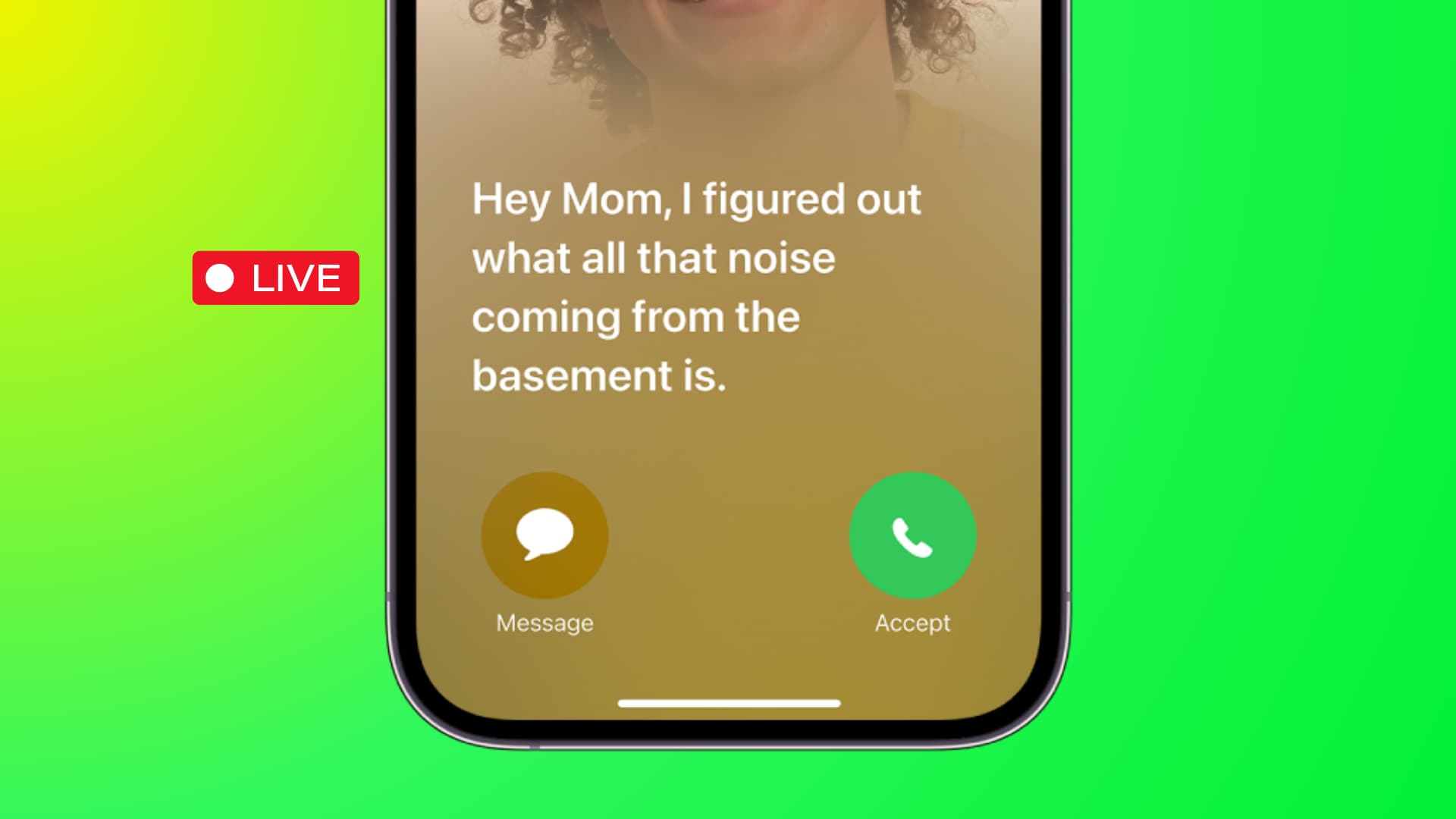
Что такое живая голосовая почта?
Живая голосовая почта — это новая функция iOS 17, которая использует обработку на устройстве для преобразования голосовой почты в текст на экране блокировки в режиме реального времени, пока вызывающий абонент оставляет вам голосовое сообщение. Вы можете прочитать транскрипцию голосовой почты в реальном времени на своем экране и даже ответить на звонок.
Как работает живая голосовая почта
- Вам кто-то звонит, но вы не хотите брать трубку.
- Вы оставляете звонок на звонок или отправляете его прямо на голосовую почту.
- После завершения стандартного звонка (или нажатия кнопки голосовой почты) звонящий после звукового сигнала услышит автоматический тональный сигнал с просьбой оставить голосовое сообщение.
- Звонящий начинает говорить, чтобы оставить вам голосовое сообщение.
- Ваш iPhone мгновенно преобразует голосовое сообщение в текстовую форму и отображает его на экране телефона в режиме реального времени.
- Вы можете проигнорировать вызов или принять решение принять вызов, пока вызывающий абонент оставляет голосовое сообщение.
Примечание. Живая голосовая почта также работает, если вы повесили трубку. И как только звонящий начнет оставлять голосовое сообщение, в строке состояния вашего iPhone появится значок голосовой почты. Коснитесь его, чтобы просмотреть транскрипцию голосовой почты в режиме реального времени.
Включить живую голосовую почту
После того как вы обновите свой iPhone до iOS 17 или приобретете новый iPhone 15 с предустановленной iOS 17, у вас уже должна быть включена Live Voicemail. Но вы можете убедиться, выполнив следующие действия:
- Откройте приложение «Настройки iPhone».
- Нажмите «Телефон».
- Нажмите Живая голосовая почта.
- Включите живую голосовую почту.
Чтобы увидеть живую голосовую почту на экране блокировки, требуется аутентификация.
Когда вам звонят и вызывающий абонент оставляет голосовое сообщение, на экране блокировки вашего iPhone отобразится «Человек оставляет сообщение. Нажмите, чтобы просмотреть.Просто коснитесь экрана и выполните аутентификацию с помощью Face ID, Touch ID или пароля устройства, а затем на экране блокировки начнет отображаться транскрипция в реальном времени.

Живая голосовая почта, когда вы находитесь внутри своего iPhone
По умолчанию входящие вызовы не занимают весь экран, когда ваш iPhone разблокирован. Вместо этого они отображаются в виде небольшого баннера вверху. Таким образом, чтобы просмотреть транскрипцию голосовой почты в реальном времени, вы можете выполнить одно из трех действий:
- Проведите по баннеру вниз, чтобы развернуть звонок на весь экран. Затем вы увидите здесь живую голосовую почту, как только звонящий начнет говорить.

- Пусть звонок прозвенит, и когда звонящий начнет записывать голосовое сообщение, вы увидите значок голосовой почты на своем iPhone. Нажмите на него, чтобы увидеть живую транскрипцию.

Доступ к вашей голосовой почте
Голосовая почта Apple и оператора связи доступна в разделе «Голосовая почта» приложения «Телефон». Отсюда вы можете прослушивать/переслушивать свои голосовые сообщения, делиться ими, сохранять их в приложении «Диктофон», просматривать транскрипцию или удалять их.

Отключить живую голосовую почту
Выполните следующие действия, чтобы отключить Live Voicemail в iOS 17:
- Откройте «Настройки iPhone» > «Телефон».
- Нажмите Живая голосовая почта.
- Отключите живую голосовую почту.

В той же заметке: Как записать и отправить видеосообщение FaceTime с вашего iPhone или iPad.
Поддерживаемые языки
В настоящее время Live Voicemail работает только на английском языке, если в качестве региона вашего iPhone выбраны США или Канада.
Итак, если вы из другой страны и хотите использовать Live Voicemail, вам нужно будет зайти в «Настройки iPhone» > «Основные» > «Язык и регион» и установить в качестве региона «США» или «Канада».
Кроме того, это будет работать только в том случае, если звонящий говорит по-английски (а акцент такой, что ваш iPhone сможет его правильно обработать и отобразить на экране).






